Weblogic配置及站点部署优化
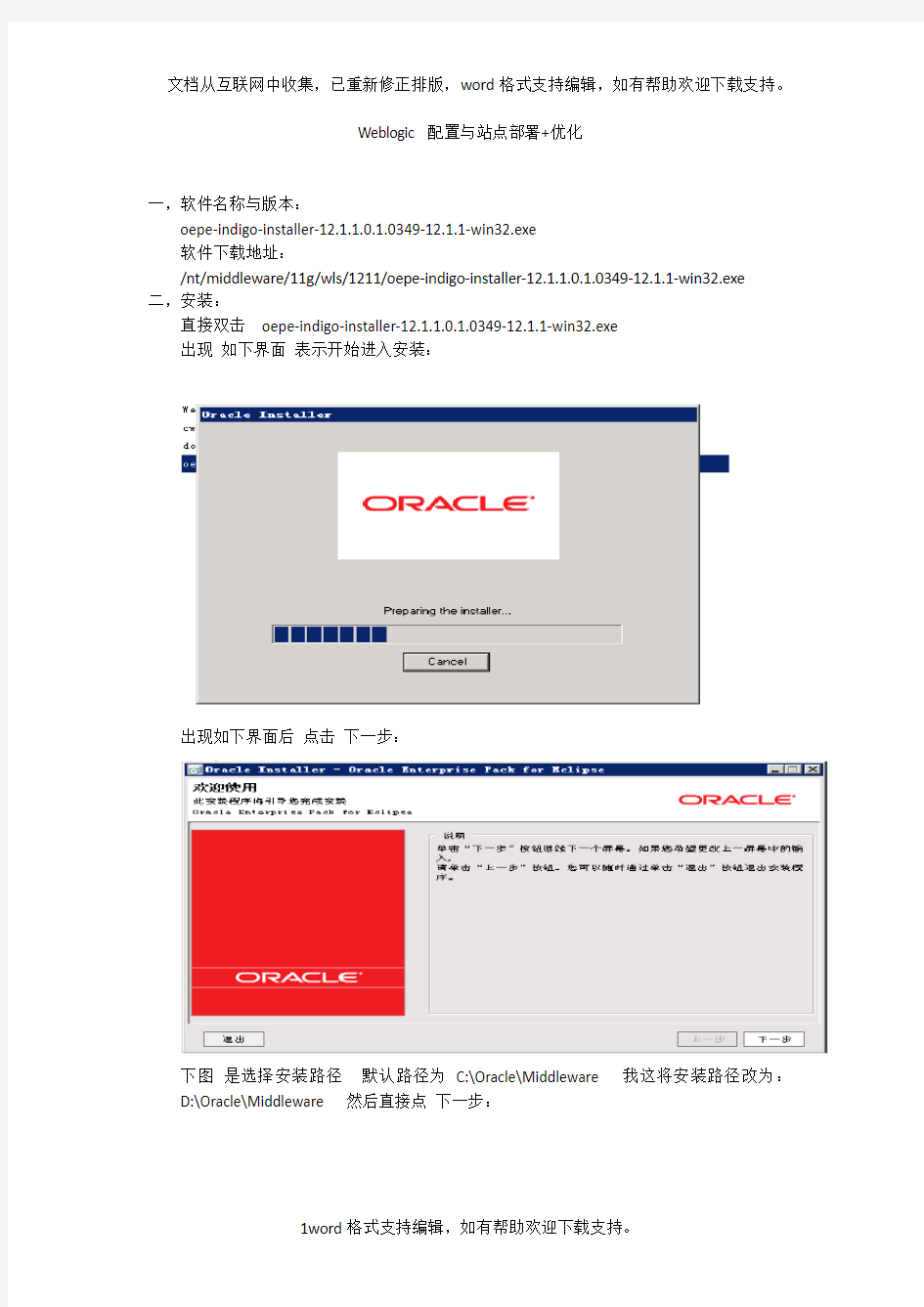
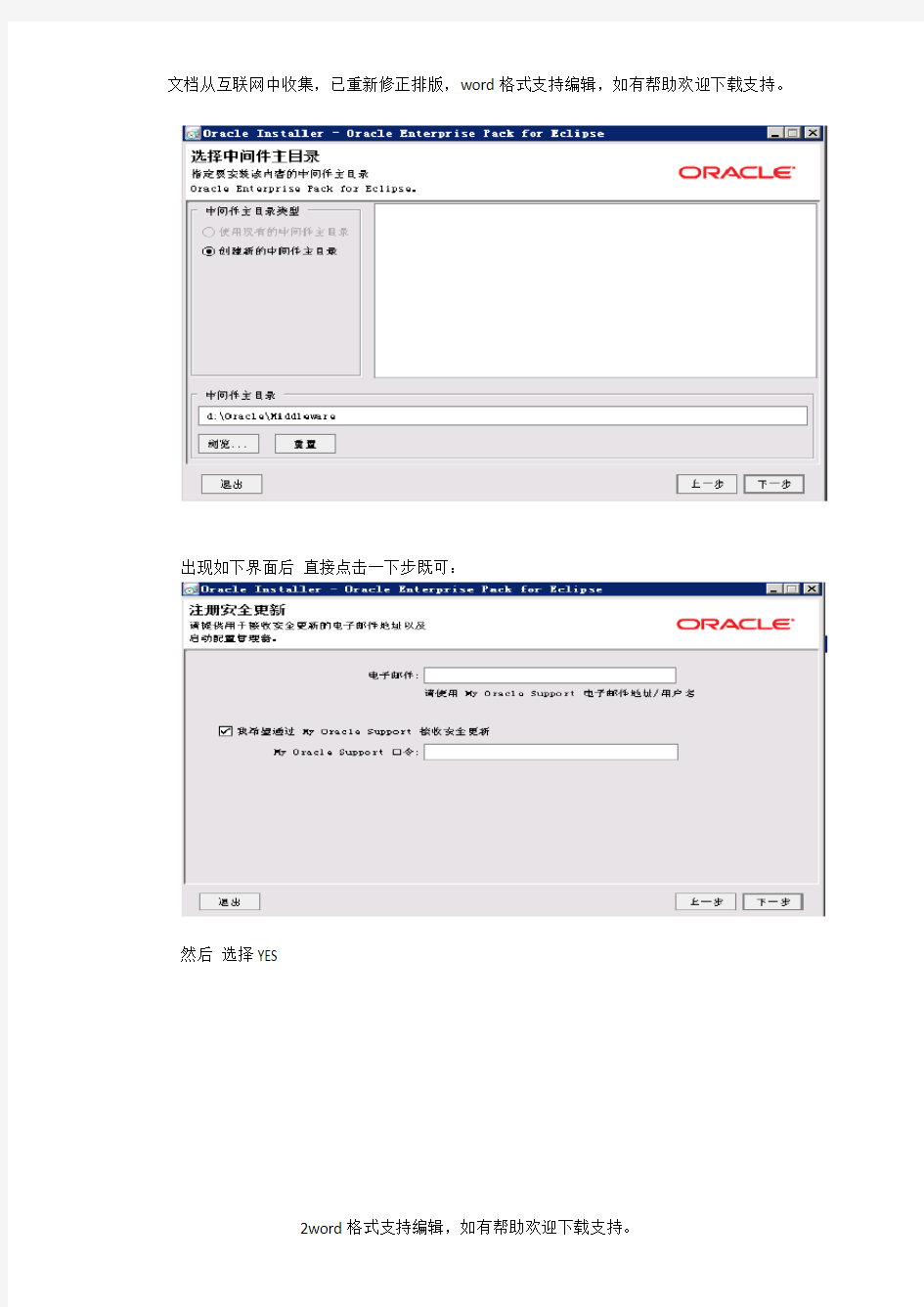
Weblogic 配置与站点部署+优化
一,软件名称与版本:
oepe-indigo-installer-12.1.1.0.1.0349-12.1.1-win32.exe
软件下载地址:
/nt/middleware/11g/wls/1211/oepe-indigo-installer-12.1.1.0.1.0349-12.1.1-win32.exe
二,安装:
直接双击oepe-indigo-installer-12.1.1.0.1.0349-12.1.1-win32.exe
出现如下界面表示开始进入安装:
出现如下界面后点击下一步:
下图是选择安装路径默认路径为C:\Oracle\Middleware 我这将安装路径改为:D:\Oracle\Middleware 然后直接点下一步:
出现如下界面后直接点击一下步既可:
然后选择YES
选择完成后出现如下图我选择的典型安装然后直接下一步既可;
以下界面是安装目录然后点击下一步:
出现如下界面后接着选择下一步:
直接点击一下步:
下图界面表示进入最后安装阶段:
出现如下界面后表示安装完成:
启动WEBLOGIC后出现如下图界面
点击创建一个新域:
选择创建新的Weblogic域然后选择默认(如下图界面所示)直接点击下一步:
下图是域名称与域配置文件所在位置也可以自行更改路径我这里不做更改直接用默认的然后点击下一步;
下图界面是对域登陆用户名与密码的设置选项默认名为weblogic 我这里不做更改直接用这个用户名密码按自己的需求设置既可密码设置完成后直接点击下一步:
下图界面选对开发模式由于用的是最新版本12.C系列软件里已带有JDK 不用再做另外的安装直接点击下一步:
(注:可以使用WebLogic安全服务提供的验证数字证书。有这些证书,你开发的应用程序会在SSL保护的环境下运行WEBLOGIC实例会自动部署和更新位于domain_name/applications目录下的应用程序)
出现下图界面后选择管理服务器因为我们这里就单台没有做群集所以只选择第一个选择完成后点击下一步既可:
(注:受管理服务器,集群和计算机选项是多台Weblogic组建群集时使用。我们这里只有单台所以只勾选管理服力器。)
下图界面为配置管理服力器名称登陆地址与登陆端口的设置我这里不做更改选择默认的然后点击下一步:
出现下图界面后点击创建既可到此一个管理域创建完成:
点击创建后勾选启动域管理服务器出现下图界面后表示域管理服务器启动成功:
登陆到域后台管理界面:
主机名或IP加端口既可打开域管理后台的登陆界面或者到WEBLOGIC的安装目录
下找到直接点击Admin Server Console既可打开登陆陆界面如现如下图界面后直接用设置的用户名和密码既可登陆我这里没做任何更改用默认的weblogic用户名加设置的密码登陆:
下图表示成功登陆到了后台:
Weblogic 下的程序部署:
登陆域管理后台点击部署按钮:
然后在定制此表下面点击安装点击安装后会出现如下图所示的路径选择找到你要发布的项目文件所在的路径:
选择要发布的文件后点击下一步(如下图界面所示我的发布程序位于D:\javaWeb\WebRoot):
然后选择将此部署安装为应用程序然后点击一下步(如下图所示):
接着点击下一步:
出现下图界面后选择完成:
然后找到测试按钮点击测试按钮进行如下界面点击URL 看是否可正常访问:
以下是我发布的网站,可以正常访问了:
如何设置以域名的形式进行访问:
1.首选在域结构中选择环境下的虚拟主机点击新建一个虚拟主机并依需求给虚
拟主机命名然后点击确定:
下图界面表示虚拟主机创建完成:
然后点击虚拟主机名称定义自己想要的网络域名就是网络接入点名称完成后点保存既可:
2.把虚拟主机与部署的网站绑定:
第一步点击部署按钮找到刚才部署的网站:
第二步点击发布的网站WebRoot 进入网站WebRoot的设置界
第三步选择目标选项如下图所示把虚拟主机选择进行勾选然后点击保存:
然后选择配置按钮将上下文根后面设置成根目录点保存既可:
在域结构里选择服务器然后将监听端口7001 改为80端口更改完成后直接保存然后点域结构上方的激活更改按钮既可:
然后在本地做HOSTS解析做完解析后用域名进行访问测试:
域名测试:经测试可以通过域名正常访问并且ping测试也是解析到指定的IP上。
优化WEBLOGIC:
内存优化
Weblogic的安装目录下:%WebLogic Server%\user_projects\domains\pcs\bin\下,打开setDomainEnv.cmd,找到if "%JAVA_VENDOR%"=="Sun" ( set WLS_MEM_ARGS_64BIT=-Xms256m -Xmx512m
set WLS_MEM_ARGS_32BIT=-Xms256m -Xmx512m ) else
( set WLS_MEM_ARGS_64BIT=-Xms512m -Xmx512m
set WLS_MEM_ARGS_32BIT=-Xms512m -Xmx512m )
上线环境建议使用Windows Server 2003 64bit操作系统(JVM虚拟内存可以使用整个物理内存,32bit系统最大可以设置为1.5G~2.0G),生产环境JDK选用Weblogic 自带的JRockit1.6,并对其以上红色配置内容进行配置,具体内存设定数值可以通过如下方式进行:
1.首选配置JDK环境变量可通过DOS命令来测试本机安装的JAVA是否支持我
们要设置的内存数测试如下图通过测试可以看出执行命令java –version
–Xmx = 1024 和2048 都正确返回了JDK正确的版本号所以可以支持2G:
2. 配置文件setDomainEnv.cmd中的Xms 和Xmx设置成一样的,并且取以上两种情况的临界值减去100M左右即可。
Weblogic11g安装及部署详细步骤
Weblogicllg安装部署及部分操作第一步:安装Weblogicllg 1.找到weblogic11g程序目录。
2.打开安装程序wls1033_oepe111150_win32.exe,出现界面如下图。 3.初始化完成后
5选择安装目录为d:\bea11g点击. 4.点击下一步 In?t*ll?F - Te?L?gic 10.3. 3.选择中间件主目录 l?定疑左養谨内容的申间件主貝录 WQtLaEi C 10. 3. 9.0.
6?把"我希望通过My OraCle SUPPart接收安全更新"方框前的勾去掉 7.点击下一步
&下一步 9.默认,下一步
10.默认,下一步 ^0r?cl? IlISt*11?F - TtbLogic 1□. 3. 3. 安装槻要 博^?裘下列产品和JDR* ORACL ∈' UDDI and XQ i Uary SllpDort Ev&luation D?taba l sa 1 IrQhQrQiICQ Tro(IUCt Fi 1 as Γ^^~? ClracI a Coherence 4 ∏-∣r? r i l n Tτ?+TTvr ?i P? *~lf fri "F πl ∣ ijn LEJ ??αo 11.开始安装。 Cor4 ADPIi.c?tion SarVQIr AiinlilliStratiOll Consol Q CorLfifiUrAtion Wi zanl and UDE ι, Hab 2- 0 IITTF PlIIb-SIIb S?rv?r WabLOEi-C SCA WobLciEiC Jl)BC DriVarS Third PftTty Jl)EC Drirars fflβ∣?Lo
weblogic10.3优化设置
Weblogic10.3_Windows优化设置 优化说明: (2) 一、Weblogic服务程序设置: (2) 1、设置JDK内存: (2) 2、设置线程数: (3) 3、Weblogic数据库连接池连接数设置: (3) 4、Weblogic的服务设置[配置\优化]: (4) 二、Windows服务器设置: (4) 1、修改最高端口号和TCP/IP释放连接时间: (4) 三、Oracle数据库设置: (5) 1、Oracle线程数设置: (5) 优化实例: (5) 一、Weblogic10.3_Windows集群布署 (5) 1、机器配置: (6) 2、Weblogic优化设置: (6) 二、Weblogic10.3_Windows单机布署 (7) 1、机器配置: (7) 2、Weblogic优化设置: (7)
优化说明: 一、Weblogic服务程序设置: 1、设置JDK内存: 修改weblogic\user_projects\domains\base_domain\bin下的setDomainEnv.cmd文件:修改前: if "%JAVA_VENDOR%"=="Sun" ( set WLS_MEM_ARGS_64BIT=-Xms256m -Xmx512m set WLS_MEM_ARGS_32BIT=-Xms256m -Xmx512m ) else ( set WLS_MEM_ARGS_64BIT=-Xms512m -Xmx512m set WLS_MEM_ARGS_32BIT=-Xms512m -Xmx512m ) set MEM_PERM_SIZE_32BIT=-XX:PermSize=48m set MEM_MAX_PERM_SIZE_32BIT=-XX:MaxPermSize=128m 修改后: if "%JAVA_VENDOR%"=="Sun" ( set WLS_MEM_ARGS_64BIT=-Xms512m –Xmx1024m set WLS_MEM_ARGS_32BIT=-Xms512m –Xmx1024m ) else ( set WLS_MEM_ARGS_64BIT=-Xms1024m –Xmx1024m set WLS_MEM_ARGS_32BIT=-Xms1024m –Xmx1024m ) set MEM_PERM_SIZE_32BIT=-XX:PermSize=128m set MEM_MAX_PERM_SIZE_32BIT=-XX:MaxPermSize=256m
weblogic服务器优化配置详解
第一章概要 WebLogic 配置文件(config.xml)包含了大量很直观的与性能有关的参数,能通过配置环境与应用程序得到很好的优化。基于系统的需要调整这些参数不仅能改善单个点的性能,而且能提高整个应用程序性能的可衡量性。 试着采用下列WebLogic配置方法,或许能使你的系统达到最佳状态: 一修改运行队列线程数的值。在WebLogic 中队列元素的线程数等于同时占用运行队列的应用程序的数目。当任务加入一个WebLogic 实例,它就被放到执行队列中,然后分配给任务一个线程来运行。线程消耗资源,因此要小心处理这个属性——增加不需要的值,会降低性能。 二,如果可能,使用自带的性能包(NativeIOEnabled=true)。 三,使用特定的应用程序执行队列。 四,使用JDBC连接池时,修改下列属性: 驱动名称:使用小的驱动或者jDriver。 初始容量:设为与最大容量相同的值。 最大容量:其值至少应与线程数相同。 五,把连接池的大小设为与执行队列的线程数相同。 六,设置缓冲。 七,为Servlet和JSP使用多个执行队列。 八,改变JSP默认的Java编译器,javac 比jikes或sj要慢。 第二章优化WebLogic 提要: 为WebLogic启动设置Java参数。 设置与性能有关的配置参数。 调整开发与产品模式默认值。 使用WebLogic“自有的IO”性能包。 优化默认执行队列线程。 优化连接缓存。 如何提高JDBC连接池的性能。 设置Java编译器。 使用WebLogic集群提高性能。 监视WebLogic域。 一、为WebLogic启动设置Java参数 只要启动WebLogic,就必须指定Java参数,简单来说,通过WebLogic.Server 域的命令行就可以完成,不过,由于这样启动的过程冗长并且易于出错,BEA 公
Weblogic 11g 部署web应用程序详细图解
Weblogic 11g 部署web应用程序详细图解 ----浪花滚滚 1. 手动部署 A.创建web工程。 B.将web工程导出war格式。 导出的包: C.启动weblogic服务。 服务启动成功: D.打开服务配置页面并登陆。
E.登陆成功后,点击左侧菜单栏的部署 F.点右边的安装按钮 G.点上传文件 F.选择刚才导出的war包,将其上传,下一步。 G.选择上传好的文件,下一步。
H.选择“讲次部署安装为应用程序”,下一步。 I.可以在这里为工程取个别名,也可以用默认。其他都选择默认,下一步。 J.完成。 H.再点左侧菜单栏的部署,显示部署的应用程序的状态。 J.地址栏输入工程的地址:http://localhost:7001/工程文件名(或者刚才改过的别名),发现网页正常运行,部署成功!
2. weblogic和myeclips集成的配置部署 A.点击myeclips工具栏的按钮的黑色小三角,在弹出窗口的左侧选择Configure Server →Servers→WebLogic→Weblogic 10.x B.选择Enable
C.配置WebLogic的路径及其登录用户名和密码 D.左侧点击JDK 右边点ADD按钮 点Directory… 选择weblogic安装目录下的JDK包。 注意:weblogic的版本和JDK的版本是严格匹配的,一定要选择正确的版本号。 并且需要使用跟安装weblogic时选择的同一个JDK。 E.点左侧的Launch,右边选择Run mode
F. 配置完成! G.部署工程 点myeclips上方工具栏的按钮, 选择要部署的工程 点ADD后Server选择WebLogic10.x 点finashi,ok后,部署完成。 H.点的黑色小箭头后选择WebLogic 10.x→Start启动服务。 I.服务启动成功。 J.当工程有重名时,会发生冲突,部署失败。
weblogic优化设置&调优参数及监控指标
优化设置 Weblogic服务程序设置: 1、设置JDK内存: 修改weblogic\user_projects\domains\base_domain\bin下的setDomainEnv.cmd文件:修改前: if "%JAVA_VENDOR%"=="Sun" ( set WLS_MEM_ARGS_64BIT=-Xms256m -Xmx512m set WLS_MEM_ARGS_32BIT=-Xms256m -Xmx512m ) else ( set WLS_MEM_ARGS_64BIT=-Xms512m -Xmx512m set WLS_MEM_ARGS_32BIT=-Xms512m -Xmx512m ) set MEM_PERM_SIZE_32BIT=-XX:PermSize=48m set MEM_MAX_PERM_SIZE_32BIT=-XX:MaxPermSize=128m 修改后: if "%JAVA_VENDOR%"=="Sun" ( set WLS_MEM_ARGS_64BIT=-Xms512m –Xmx1024m set WLS_MEM_ARGS_32BIT=-Xms512m –Xmx1024m ) else ( set WLS_MEM_ARGS_64BIT=-Xms1024m –Xmx1024m set WLS_MEM_ARGS_32BIT=-Xms1024m –Xmx1024m ) set MEM_PERM_SIZE_32BIT=-XX:PermSize=128m set MEM_MAX_PERM_SIZE_32BIT=-XX:MaxPermSize=256m 说明:红色字体为修改的内容,具体修改值根据实际物理内存确定 ?-Xmx3550m:设置JVM最大堆内存为3550M。 ?-Xms3550m:设置JVM初始堆内存为3550M。此值可以设置与-Xmx相同,以避免每次JVM动态分配内存所浪费的时间。
weblogic性能优化
优化WebLogic 服务器性能参数 WebLogic 配置文件(config.xml)包含了大量很直观的与性能有关的参数,能通过配置环境与应用程序得到很好的优化。基于系统的需要调整这些参数不仅能改善单个点的性能,而且能提高整个应用程序性能的可衡量性。 试着采用下列WebLogic配置方法,或许能使你的系统达到最佳状态: 一修改运行队列线程数的值。在WebLogic 中队列元素的线程数等于同时占用运行队列的应用程序的数目。当任务加入一个WebLogic 实例,它就被放到执行队列中,然后分配给任务一个线程来运行。线程消耗资源,因此要小心处理这个属性——增加不需要的值,会降低性能。 二,如果可能,使用自带的性能包(NativeIOEnabled=true)。 三,使用特定的应用程序执行队列。 四,使用JDBC连接池时,修改下列属性: n 驱动名称:使用小的驱动或者jDriver。 n 初始容量:设为与最大容量相同的值。 n 最大容量:其值至少应与线程数相同。 五,把连接池的大小设为与执行队列的线程数相同。 六,设置缓冲。 七,为Servlet和JSP使用多个执行队列。 八,改变JSP默认的Java编译器,javac 比jikes或sj要慢。 优化WebLogic 提要: n为WebLogic启动设置Java参数。 n设置与性能有关的配置参数。 n调整开发与产品模式默认值。 n使用WebLogic“自有的IO”性能包。 n优化默认执行队列线程。 n优化连接缓存。 n如何提高JDBC连接池的性能。 n设置Java编译器。 n使用WebLogic集群提高性能。 n监视WebLogic域。 一、为WebLogic启动设置Java参数 只要启动WebLogic,就必须指定Java参数,简单来说,通过WebLogi c.Server域的命令行就可以完成,不过,由于这样启动的过程冗长并且易于出 错,BEA 公司推荐你把这个命令写进脚本里。为了简化这个过程,你可以修改样例脚本里的默认值,样例脚本是提供WebLogic启动服务器的。 如果你用配置向导创建你的域,WebLogic启动脚本(startWebLogic.cmd)放在domain-name目录里。默认情况下,这个目录是BEA_HOME\user_pr ojects\domain\domain-name,BEA_HOME表示安装路径,domain-nam e是在配置模板中设置的域名称。
详细设置weblogic Cluster
详细设置 WebLogic Cluster 下列部分包含了配置 WebLogic Server 群集的准则和说明: ?开始之前 ?群集实现过程 开始之前 本部分简要讲述了设置 WebLogic Server 群集的前提任务和信息。 获取群集许可 群集的 WebLogic Server 实例的安装必须具有有效的群集许可。如果您没有群集许可,则请与 BEA 销售代表联系。 了解配置过程 如果您大致了解群集配置过程以及如何完成配置任务,则本部分中的信息对您最有帮助。 有关 WebLogic Server 中的可用配置工具以及它们所支持任务的信息,请参阅了解群集配置。 确定群集架构 确定什么样的群集架构最能满足您的需求。主要的架构决策包括: ?应该将所有应用程序层组合在一个群集内,还是应该将应用程序层分隔在不同的群集内? ?如何在群集中的服务器实例之间平衡负载?您将: o使用基本WebLogic Server 负载平衡, o实现第三方负载平衡器,还是 o将应用程序的Web 层部署在一个或多个次级HTTP 服务器上并向其代理请求? ?是否应该定义带有一个或多个防火墙的Web 应用程序非军事化区(De-Militarized Zone,简称DMZ)? 要获得这些决策的指导,请参阅群集体系结构和群集中的负载平衡。
您所选择的架构将对群集的设置方式产生影响。群集架构可能还需要您安装或配置其他资源,如负载平衡器、HTTP 服务器和代理插件。 考虑网络和安全拓扑结构 安全要求构成了设计合适的安全拓扑结构的基础。有关提供各种应用程序安全级别的几种其他架构的讨论,请参阅群集体系结构的安全选项。 注意:某些网络拓扑结构可能会干扰多播通信。如果您要在W AN 中部署群集,请参阅如果群集跨越W AN 中的多个子网。 注意:请尽量不要跨越防火墙在群集中部署服务器实例。有关穿越防火墙建立多播流量隧道的结果的讨论,请参阅防火墙可能会中断多播通信。 为群集安装选择计算机 确定计划在其中安装 WebLogic Server 的一个或多个计算机(在本部分中通篇称这样的计算机为“主机”)并确保它们具有所需的资源。WebLogic Server 允许您在单独的、非多宿主计算机上设置群集。这种新功能对于演示环境或开发环境非常有用。 注意:不要在具有动态分配的IP 地址的计算机上安装WebLogic Server。 多CPU 计算机上的WebLogic Server 实例 BEA WebLogic Server 对于可驻留于群集中的服务器实例数没有内置的限制。一些大型的多处理器服务器(如 Sun Microsystems, Inc. Sun Enterprise 10000)可以承载非常大的群集或者多个群集。 大多数情况下,按照每两个 CPU 一个 WebLogic Server 实例的方式进行部署,WebLogic Server 群集的可伸缩性最好。但是,您应该使用计划的所有容量对带有目标 Web 应用程序的真正部署进行测试,以确定服务器实例的最佳数量和分布。有关详细信息,请参阅“WebLogic Server 性能及调整”中的“在多 CPU 计算机上运行多个服务器实例时要注意的性能事项”。 检查主机计算机的套接口读取器实现 为了获得最佳的套接口性能,请对 WebLogic Server 主机计算机进行配置,使其使用面向您的操作系统的本地套接口读取器,而不要使用纯 Java 实现。要了解原因,以及有关配置本地套接口的说明或优化纯 Java 套接口通信的说明,请参阅使用 IP 套接口的端到端通信。
weblogic在windows下安装及部署项目教程
Weblogic在windows下安装及部署项目教程 1.Weblogic10.3.6版本下载地址: https://www.360docs.net/doc/6d1045801.html,/technetwork/cn/middleware/ias/downloads/wls-main-091116-zhs.html 或在\\192.168.60.244\Tool\测试环境工具上取 2.安装 1)安装目录:D:\Oracle\Middleware 2)选择安装类型为自定义,选择自己需要安装的组件,其他都是默认直接下一步,直 到安装完成。 3.创建域 1)创建新的weblogic域 2)其他默认,点“下一步”,到下图这个界面设置用户名和密码。例如:用户名:weblogic 密码:weblogic1
3)选择服务器启动模式和JDK 4)选择可选配置
5)配置管理服务器 6)后面步骤直接“下一步”,知道创建完成。创建完成,运行 D:\oracle\Middleware\user_projects\domains\easyStore_domain\bin\startWeblogic.c md,用浏览器打开http://192.168.60.244:7001/console可直接登录管理服务器。 4.配置受管服务器 1)登录界面,使用自己设置的用户名密码登录
2)新建受管服务器 3)设置服务器名称、服务器监听地址、服务器端口,名称和端口均不与其他服务器重 复。然后点击“下一步”,完成。
5.配置数据源 1)点击“新建”,选择“一般数据源” 2)设置JDBC数据源名称,以及数据库类型,点击“下一步” 3)设置数据库驱动程序,选择如下图所示 4)设置JDBC数据源详细信息,实际的数据库名称、数据库用户名、主机地址等。
weblogic安装及部署
1weblogic安装及部署 1.安装weblogic服务器并启动weblogic服务(方法:开始菜单/BEA Products/User Projects/MB_domain/start Admin Server for Weblogic Server Domain) 2.开始菜单:选择BEA Products/Tools/configuration wizard,根据向导创建domain 3.将公共包下的所有文件拷贝到domain/lib下 4.编辑startweblogic.cmd,在SETLOCAL上面加上rmdir /s /q D:\work\MB\MB_domain\servers\AdminServer\tmp (备注:加上此句后每次启动服务时自动清除缓存) 5.重新启动WEBLOGIC服务(一种方法是双击domain下的startWebLogic.cmd文件, 另一种方法是开始菜单/BEA Products/User Projects/MB_domain/start Admin Server for Weblogic Server Domain) 2创建数据库表空间及用户 6.创建数据表空间:一种方法是执行如下语句: CREA TE SMALLFILE TABLESPACE "NSTC_WS" DA TAFILE 'D:\oracle\product\10.1.0\oradata\MB\NSTC_WS' SIZE 500M AUTOEXTEND ON NEXT 20M MAXSIZE UNLIMITED LOGGING EXTENT MANAGEMENT LOCAL SEGMENT SPACE MANAGEMENT AUTO ; 另一种方法是登录数据库控制台地址http://localhost:5500/em/进行创建表空间 7.创建用户:一种方法是执行如下语句: CREA TE USER "NSTCSA" PROFILE "DEFAULT" IDENTIFIED BY"11111111" DEFAULT TABLESPACE "NSTC_WS" TEMPORARY TABLESPACE "TEMP" ACCOUNT UNLOCK; GRANT "CONNECT" TO "NSTCSA"; GRANT "DBA" TO "NSTCSA" WITH ADMIN OPTION; 另一种方法是登录数据库控制台地址http://localhost:5500/em/进行创建用户 3修改登录应用系统的端口号 8.修改登录应用系统的端口号:路径为domain\config\下的config.xml文件,在
64位weblogic安装部署
我们在64位的服务器上为提高性能要安装64位的weblogic。经常在网上看到有人问,weblogic有64位的么?weblogic需要破解么? weblogic有专门的64位版本,这里安装的是weblogic11g,也就是10.3.6版本,12c的版本安装应该类似。weblogic从bea被oracle收购后,不需要破解,就只有授权。什么意思呢?就是说从oracle官网上下载的weblogic 就是全功能版本,不管是集群还是其他,功能没有任何限制。但是如果要用于商业环境,必须要向oracle买license,当然可以偷偷的用,那就是盗版,侵权,有一天oracle可以告的破产……。 1、下载64位weblogic,打下这个地址: https://www.360docs.net/doc/6d1045801.html,/technetwork/middleware/ias/downloads/wls-main-097127.html,在这里可以看到除了mac os X操作系统外,其他系统的64位都是同一个版本,wls1036_generic.jar。如下图,weblogic的下载需要注册一个oracle官网的帐号。 2、下载64位JDK,我们下载的文件wls1036_generic.jar文件里面不包括JDK,如有可能, 请尽量在Windows/Linux平台下使用JRockit虚拟机,下载地址: https://www.360docs.net/doc/6d1045801.html,/technetwork/middleware/jrockit/downloads/index.html。通用的64位Weblogic 安装程序本身并不绑定任何版本的64位JVM, 因此请安装第二步下载到的Java安装程序.默认的安装路径(C:\Program Files)必须进行修改, 因为Weblogic和很多Java类库都不能很好的支持带有空格的目录名.请确保将JDK安装到不带任何空格的目录下(例如C:\Java); 然后使用命令行安装,如果配置了环境变理直接使在控制台里面输入下面的命令即可。如果没有配置文件变量,在控制台使用cd进入到jdk的bin目录下面执行如下命令。 //界面安装,一般选择这个方法就可以 java -jar wls1034_generic.jar 即可启动安装过程, 默认启动的是图形界面的安装向导. //控制台安装,这个方法一般用在linux等没有安装桌面环境的服务器上,命令行方式的安装命令用如下方式启动: java -jar wls1034_generic.jar -mode=console //静默安装用如下方式启动:
64位weblogic windos安装部署以及常见问题解决
64位weblogic11g安装部署以及常见问题解决方案 目录 (一) 安装 (1) 在Windows 64位操作系统安装Weblogic的注意事项 (3) (二) 部署运行 (3) 1. 包引入错误 (3) 2.乱码现象 (3) 3.mime-typeType配置问题 (4) 4.应用不存在 (4) 5.ClassNotFoundException: org.hibernate.hql.ast.HqlToken (4) 6.weblogic部署war包action不能访问问题解决方法[There is no Action mapped for namespace / and action name] (5) https://www.360docs.net/doc/6d1045801.html,ng.StackOverflowError (5) (一)安装 我们在64位的服务器上为提高性能要安装64位的weblogic。经常在网上看到有人问,weblogic有64位的么?weblogic需要破解么? weblogic有专门的64位版本,这里安装的是weblogic11g,也就是10.3.6版本,12c的版本安装应该类似。weblogic从bea被oracle收购后,不需要破解,就只有授权。什么意思呢?就是说从oracle官网上下载的weblogic就是全功能版本,不管是集群还是其他,功能没有任何限制。但是如果要用于商业环境,必须要向oracle 买license,当然可以偷偷的用,那就是盗版,侵权,有一天oracle可以告的破产……。 1、下载64位weblogic,打下这个地址: https://www.360docs.net/doc/6d1045801.html,/technetwork/middleware/ias/downloads/wls-main-097127.html,在这里可以看到除了mac os X操作系统外,其他系统的64位都是同一个版本,wls1036_generic.jar。如下图,weblogic的下载需要注册一个oracle官网的帐号。
Weblogic性能调优 V1.0
Weblogic 10.3.1.0 性能调优方案 V1.0 一、方案背景 本文描述的在Suse Linux Enterprise Server11 操作系统下Weblogic 10.3.1.0 性能调优,硬件的系统比较差,是由8core CPU,16G内存分离4个操作系统,每个操作系统是2core CPU,4G的内存,硬件系统的配置不是很高。 由于新框架在Weblogic10 下运行速度比较缓慢,需要对weblogic 容器的一些参数进行重新设置,以便提高新框架的运行速率,新框架包括登录页面、角色管理、管理员管理、日志管理、模板管理以及字典库管理,使用框架的技术是SSH3。安装完Weblogic 10.3.1.0后,Weblogic的一些参数都是默认参数,在linux中需要对一些参数进行重新设置。 二、优化部分 本次优化,主要以服务器启动、参数设置、应用登录进行优化 2.1、创建域慢启动慢的特征:创建域到70%时,进程长时间等待,创建 域启动Weblogic的时候也是长时间等待。 原因:线程挂在security相关的随机数生成上面,由于JDK的bug导致而成的。 解决办法:修改Linux Weblogic上的jdk $JAVA_HOME/jre/lib/security/java.security文件 将securerandom.source = file:/dev/urandom修改为: Securerandom.source = file:/dev/./urandom 这样可以解决任何一个域weblogic启动慢的问题 由于windows的实现机制和linux不一样,所以不存在启动慢的问题 2.2、修改JAVA_VM、Cache等相关参数 在$DOMAIN_HOME/bin/setDomainEvn.sh中,修改如下参数:if [ "${JAVA_VENDOR}" = "Sun" ] ; then WLS_MEM_ARGS_64BIT="-Xms256m -Xmx512m" export WLS_MEM_ARGS_64BIT WLS_MEM_ARGS_32BIT="-Xms512m -Xmx512m" export WLS_MEM_ARGS_32BIT else WLS_MEM_ARGS_64BIT="-Xms512m -Xmx512m" export WLS_MEM_ARGS_64BIT WLS_MEM_ARGS_32BIT="-Xms512m -Xmx512m" export WLS_MEM_ARGS_32BIT fi 修改为:
Redhat下64位Weblogic11g安部署详细步骤
Redhat下64位Weblogic11g安部署记录 第一步:安装weblogic11g 注意:如果是首次安装weblogic,先进行下面的预处理(以后安装不需要此步) 切换到root用户下,放上安装光盘,找到以下文件并安装,会自动分析出其它所需要的包。glibc-2.12-1.80-el.i686 libXp-1.00-15.1.el6.i686.rpm libXtst-1.0.99.2-3.el6.i686.rpm libXslt-1.1.26-2.el6.i686.rpm 1.用root安装jdk1.6(解压就行,略) 2.用root创建/home/weblogic11,并授权 # mkdir /home/weblogic11 # chown weblogic.weblogic /home/weblogic11 # chmod 777 /home/weblogic11 3.用weblogci登录并安装weblogic(注意修改目录) $ cd /home/ $ java –jar ./ wls1036_generic-64.jar 第二步:配置weblogic 1.用weblogic执行下面命令,创建域 $ cd /home/weblogic11/wlserver_10.3/common/bin $./config.sh 2.选择创建新的Weblogic域
3.下一步 4.域名修改为dyjcfs_domain,下一步 5.配置用户名和密码。用户名:weblogic 密码:weblogic11
6,选择默认的Sun SDK 1.6.0_45 @/home/jdk1.6.0_45,修改为生产模式,下一步 7下一步
weblogic10性能优化及相关技巧
WebLogic10常见性能优化及相关技巧 目录 一、中文字符集的加载方法 (2) 二、服务启动缓慢的解决方法 (3) 三、文件损坏造成无法启动服务的解决方法 (3) 四、打开文件数的优化 (4) 五、虚拟机内存的优化 (5) 六、连接池的优化 (5) 七、服务节点访问超时的优化 (8) 八、服务节点访问线程数的优化 (10) 九、部署应用程序的优化 (10) 十、日志的优化 (11) 十一、清空输出日志nohup.out的方法 (13) 十二、通过管理控制台对weblogic10运行情况进行监测 (13) 十三、windows下weblogic控制台运行日志输出到文件 (15) 十四、忘记weblogic管理控制台密码的处理方法 (16)
一、中文字符集的加载方法 加载中文字符集的必要性: 1、解决某些情况下服务无法启动(启动需要读取含中文的xml)。 2、解决应用程序运行异常(程序运行需要中文字符集的支持)。 3、方便查看相关系统运行日志。 一般在linux或aix操作系统上会出现中文字符集的问题 加载方法: Linux操作系统 修改域目录下xxx_domain/bin/setDomainEnv.sh文件,在文件中增加内容export LANG=zh_CN.GBK 例如: IBM Aix操作系统 修改域目录下xxx_domain/bin/setDomainEnv.sh文件,在文件中的java_options中增加内容: -Ddefault.client.encoding=GBK -Dfile.encoding=GBK https://www.360docs.net/doc/6d1045801.html,nguage=Zh -Duser.region=CN 例如:
oracle+weblogic安装与部署
公司由C/S转向B/S,所以有了此文。 oracle+weblogic的安装与部署。 一般的软件安装配置都比较的简单,而这些相对复杂点,所以在此配图详解,下面开始正文: 1.下载oracle 10g,PL/SQL和Weblogic8.1.4 2.安装oracle 10g 前期准备首先检查机器上是否安装了其他版本的oracle,如果有请按以下步骤卸载。 a,首先使用oracle自带的卸载功能卸载程序 b,删除机器上oracle目录 c,打开注册表开始—运行—regedit,找到HKEY_LOCAL_MACHINE\SOFTWARE\ORACLE,全部删除。 找到HKEY_CURRENT_USER\Software\Microsoft\Windows\CurrentVersion\Explorer\MenuOr der\Start Menu2\Programs\Oracle - OraDb10g_home1全部删除。 开始安装 a,首先解压oracle 10g b,点击解压后的setup.exe进行安装,如图1:
选择基本安装,根据自己的盘符大小情况选择安装目录路径,安装类型根据个人实际应用进行选择。 全局数据库名一般默认,口令自己设置 c,点击下一步,oracle会自行检测运行环境和安装目录等等,如图2:
d,经检测没有问题,点击下一步,出现如图3界面: 根据本身机器的硬件,安装时间不同,一般10到20分钟
如果安装过程中出现问题,会提示错误信息;否则就出现如下界面,图5: e,安装结束,图6:
3.安装PL/SQL PL/SQL的安装比较简单这里不做过去介绍。 登陆界面,图7: 4.安装Weblogic8.1.4 a,解压Weblogic8.1.4,点击platform814_zh_cn_win32.exe文件,如图8:
weblogic自动关闭优化
问题仍在观察中。 ★ ★≌龍≌★17:08:37 我重启下啊 水17:08:47 大龙,weblogic现在有用户启着呢。 水17:09:02 你看到了吗,别重复启动就行。启吧 ★≌龍≌★17:09:37 看到了, ★≌龍≌★17:10:55 我先关闭下 水17:11:38 好的 ★≌龍≌★17:11:42 服务器配置挺高的啊 水17:11:47 是吗 水17:11:49 还可以 ★≌龍≌★17:13:56 我调整了下,weblogic启动时最小为524m,不让直接用1024M了 ★≌龍≌★17:14:18 另外环境变量path中,java_home放在最前面 ★≌龍≌★17:14:25 你再看看吧 ★≌龍≌★17:14:30 多观察下 ★≌龍≌★17:14:56 我刚才启动的过程中报了好多错误,都看不清,有一个是table or view 不存在 ★≌龍≌★17:15:04 你看看是哪个程序报的 孙井龙17:17:07 你先观察一段时间,所有系统走一次,看看还报吗 水17:20:15 不清楚您现在的情况和WebLogic的版本。一般如果您的domain还没有建立,可以在用Configuration Wizard建domain的时候设置。如果domain已经存在,那么如果是Window系统,可以编辑
如果是Linux,可以编辑
weblogic集群配置方法-具体实施步骤1
weblogic集群配置方法 案例所属系统 应用服务器weblogic1,weblogic2 案例现象 应用服务器,主机8G内存,目前使用情况: 主机weblogic1 为了提高内存使用率,准备在两台主机上各新增一个域,并配置集群,然后部署应用。 案例平台环境 查看主机信息 [weblogic@weblogic1 ~]$ uname -a Linux weblogic1 2.6.18-128.el5 #1 SMP Wed Dec 17 11:41:38 EST 2008 x86_64 x86_64 x86_64 GNU/Linux [weblogic@weblogic2 bin]$ uname -a Linux weblogic2 2.6.18-128.el5 #1 SMP Wed Dec 17 11:41:38 EST 2008 x86_64 x86_64 x86_64 GNU/Linux 查看weblogic版本信息 [weblogic@weblogic1 ~]$ cat /home/weblogic/bea/logs/log.txt Nov 24, 2010 9:15:28 PM -- install "WebLogic Platform" 9.2.3.0 at /home/weblogic/bea/weblogic92
release 9.2.3.0 [Added] |_____WebLogic Server [Added] | |_____Server [Added] | |_____Server Examples [Added] |_____Workshop for WebLogic Platform [Added] |_____Workshop [Added] |_____Workshop Examples [Added] [weblogic@weblogic2 logs]$ cat /home/weblogic/bea/logs/log.txt Nov 24, 2010 2:56:10 PM -- install "WebLogic Platform" 9.2.3.0 at /home/weblogic/bea/weblogic92 release 9.2.3.0 [Added] |_____WebLogic Server [Added] | |_____Server [Added] | |_____Server Examples [Added] |_____Workshop for WebLogic Platform [Added] |_____Workshop [Added] |_____Workshop Examples [Added] 查看JDK信息 [weblogic@weblogic1 logs]$ echo $JA V A_HOME /usr/local/jdk1.5.0_21 [weblogic@weblogic2 logs]$ echo $JA V A_HOME /usr/local/jdk1.5.0_21 查看ip地址信息 [root@weblogic1 ~]# ifconfig eth0 eth0 Link encap:Ethernet HWaddr 00:50:56:B9:00:01 inet addr:172.22.0.12 Bcast:172.22.0.255 Mask:255.255.255.0 inet6 addr: fe80::250:56ff:feb9:1/64 Scope:Link UP BROADCAST RUNNING MULTICAST MTU:1500 Metric:1 RX packets:598544 errors:0 dropped:0 overruns:0 frame:0 TX packets:1863036 errors:0 dropped:0 overruns:0 carrier:0 collisions:0 txqueuelen:1000 RX bytes:52714000 (50.2 MiB) TX bytes:2139395347 (1.9 GiB) Base address:0x2000 Memory:d8840000-d8860000 [root@weblogic2 ~]# ifconfig eth0 eth0 Link encap:Ethernet HWaddr 00:0C:29:CD:80:D2 inet addr:172.22.0.13 Bcast:172.22.0.255 Mask:255.255.255.0 inet6 addr: fe80::20c:29ff:fecd:80d2/64 Scope:Link UP BROADCAST RUNNING MULTICAST MTU:1500 Metric:1 RX packets:348063 errors:0 dropped:0 overruns:0 frame:0
Weblogic配置及站点部署优化
Weblogic 配置与站点部署+优化 一,软件名称与版本: oepe-indigo-installer-12.1.1.0.1.0349-12.1.1-win32.exe 软件下载地址: /nt/middleware/11g/wls/1211/oepe-indigo-installer-12.1.1.0.1.0349-12.1.1-win32.exe 二,安装: 直接双击oepe-indigo-installer-12.1.1.0.1.0349-12.1.1-win32.exe 出现如下界面表示开始进入安装: 出现如下界面后点击下一步: 下图是选择安装路径默认路径为C:\Oracle\Middleware 我这将安装路径改为:D:\Oracle\Middleware 然后直接点下一步:
出现如下界面后直接点击一下步既可: 然后选择YES
选择完成后出现如下图我选择的典型安装然后直接下一步既可; 以下界面是安装目录然后点击下一步:
出现如下界面后接着选择下一步: 直接点击一下步: 下图界面表示进入最后安装阶段:
出现如下界面后表示安装完成: 启动WEBLOGIC后出现如下图界面 点击创建一个新域:
选择创建新的Weblogic域然后选择默认(如下图界面所示)直接点击下一步: 下图是域名称与域配置文件所在位置也可以自行更改路径我这里不做更改直接用默认的然后点击下一步; 下图界面是对域登陆用户名与密码的设置选项默认名为weblogic 我这里不做更改直接用这个用户名密码按自己的需求设置既可密码设置完成后直接点击下一步:
